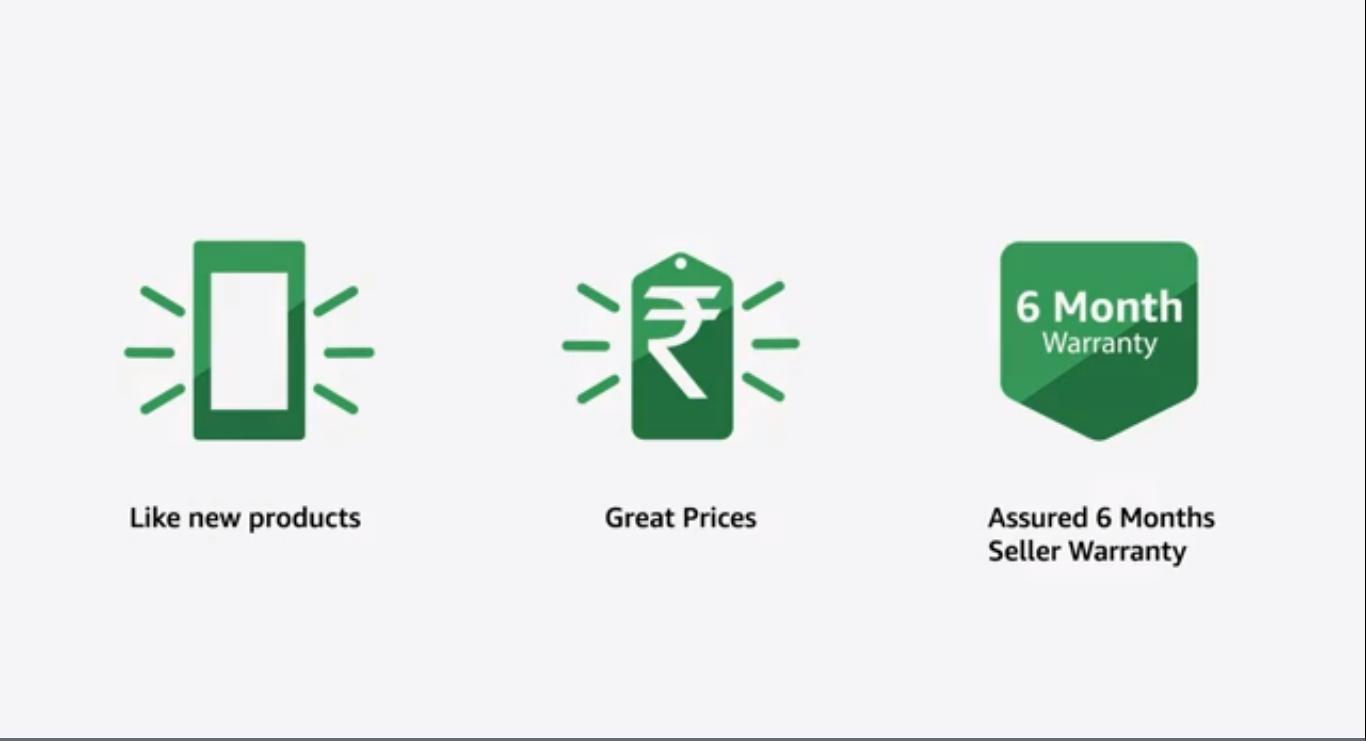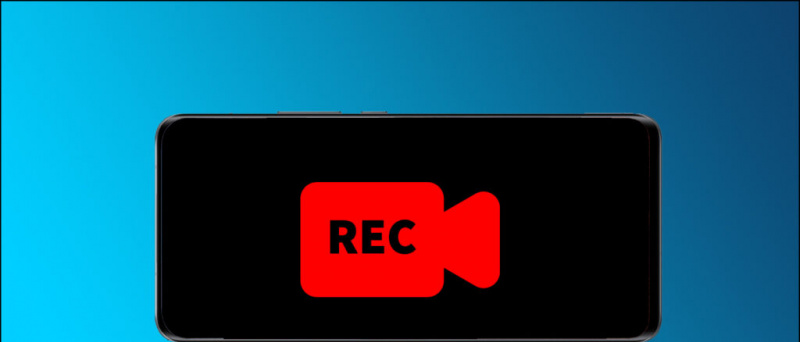Normalmente, quando avvii una registrazione video sul tuo iPhone, la musica viene automaticamente messa in pausa in sottofondo, da Spotify, Apple Music o qualsiasi altra app musicale. Ciò potrebbe rendere difficile la registrazione di un video con la musica in sottofondo, ovvero riprodurre musica e registrare video contemporaneamente. Per fortuna, abbiamo una soluzione rapida per lo stesso. Ecco come puoi registrare video durante la riproduzione di musica su iPhone in esecuzione iOS 14 .
Come registrare video durante la riproduzione di musica su iPhone
Sommario
Quando apri l'app della fotocamera sul tuo iPhone, vedrai diverse modalità, inclusa la modalità Foto e Video predefinita. Per registrare un video, di solito si passa alla modalità Video e quindi si avvia la registrazione. Tuttavia, il passaggio alla modalità interrompe immediatamente la riproduzione della musica in sottofondo.
Su iOS 14, puoi usare QuickTake per catturare un video mentre scatti foto senza passare alla modalità video. Per fortuna, questo non ferma la musica e puoi registrare il video con la musica riprodotta sul tuo iPhone.
Passaggi per riprodurre musica e registrare video contemporaneamente su iOS 14
Prima di iniziare, tieni presente che QuickTake funziona solo su iOS 14 per iPhone XR, XS e iPhone più recenti, inclusi iPhone SE 2020, iPhone serie 11 e iPhone serie 12. Quindi, aggiorna iOS alla versione più recente se non l'hai già fatto e segui i passaggi seguenti.



- Riproduci la musica da Spotify, Apple Music o qualsiasi altra app musicale sul tuo iPhone.
- Quindi, apri l'app Fotocamera sul tuo iPhone.
- Resta in Modalità foto . Il passaggio alla modalità video interromperà automaticamente la musica.
- Qui, toccare e tenere premuto il pulsante di scatto rosso per registrare il video utilizzando QuickTake.
- In questo modo verrà avviata la registrazione senza interrompere la musica: è possibile registrare il video con la musica in sottofondo.
- Rilascia il pulsante di scatto una volta terminate le riprese.
Puoi anche blocca la modalità QuickTake per continuare la registrazione senza tenere premuto il pulsante di scatto. Per fare ciò, fai scorrere il pulsante dell'otturatore verso destra tenendolo premuto per registrare il video. Per interrompere la registrazione, tocca di nuovo il pulsante Otturatore.



Funziona sia per la fotocamera anteriore che per quella posteriore. Per registrare un selfie video con musica in riproduzione, passa alla fotocamera anteriore in modalità Foto e poi usa la funzione QuickTake.
Modi alternativi
In alternativa, puoi utilizzare Instagram per registrare video e musica contemporaneamente sul tuo iPhone. Apri la fotocamera su Instagram e tieni premuto il pulsante Otturatore per registrare un video: la musica non si interromperà. Successivamente potrai salvare questo video nella tua galleria.
Allo stesso modo, puoi usare Snapchat. Tutto quello che devi fare è aprire l'app Snapchat e tenere premuto il pulsante Cattura finché registri il video. Il video verrà registrato con la musica riprodotta in sottofondo.
Avvolgendo
In questo modo, puoi registrare video sul tuo iPhone mentre ascolti musica in sottofondo. Questo può essere utile per le persone che desiderano duplicare brani o aggiungere musica di sottofondo durante la registrazione di video sul proprio iPhone. Restate sintonizzati per ulteriori informazioni trucchi e suggerimenti su iPhone .
Inoltre, leggi- Come rimuovere lo sfarfallio della luce durante la registrazione di video su iPhone
Commenti di FacebookPuoi anche seguirci per notizie tecniche istantanee su Google News o per suggerimenti e consigli, recensioni di smartphone e gadget, iscriviti GadgetsToUse Telegram Group o per gli ultimi video di revisione iscriviti GadgetToUtilizzare il canale Youtube.

![Come depositare o scambiare una banconota da ₹ 2000 presso qualsiasi banca [FAQS]](https://beepry.it/img/news/48/how-to-deposit-or-exchange-rs2000-note-at-any-bank-faqs-1.jpg)